Cómo recuperar el acceso al disco duro, solucionar el error de no poder abrir el disco duro

En este artículo, te guiaremos sobre cómo recuperar el acceso a tu disco duro cuando falla. ¡Sigamos!
Error #DERRAMA! En Excel es bastante común y solucionarlo es bastante sencillo. ¡Aquí te explicamos cómo solucionar el #DERRAME! error. Fácil en Excel .
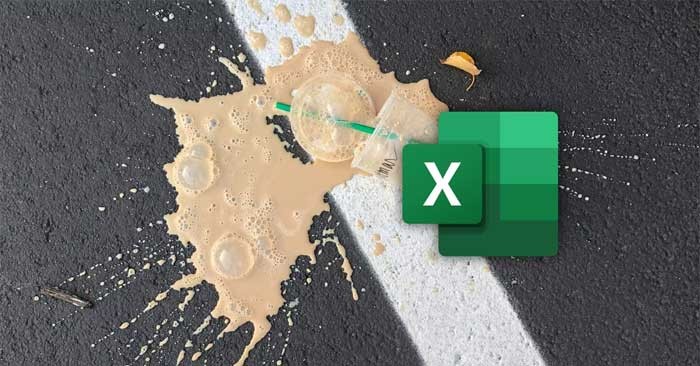
Microsoft Excel ofrece funciones que facilitan la gestión de datos en hojas de cálculo. Sin embargo, a veces también da errores.
#¡DERRAMAR! es un error que ocurre incluso cuando la fórmula tiene la sintaxis adecuada y se utiliza en las condiciones adecuadas. Si te llega el #DERRAME! Error En una celda de una hoja de cálculo, siga estos pasos.
¿Qué es el error #SPILL en Excel?
El primer paso para corregir el error #SPILL en Excel es comprender la condición que lo crea. Microsoft Excel se utiliza con diferentes fórmulas, lo que abre muchas funciones potentes. Un tipo llamado fórmulas de matriz aplica la función a un rango de celdas en lugar de solo a una celda.
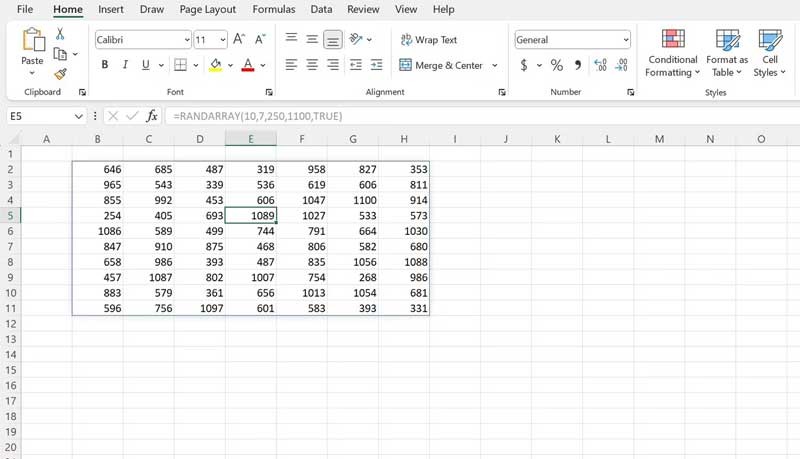
En versiones más nuevas de Excel, las fórmulas de matriz se expanden automáticamente para adaptarse al espacio necesario para que la fórmula funcione. Esto se llama rango de derrame. En el rango de derrame, otras celdas relacionadas que no contienen directamente una fórmula de matriz aparecen sombreadas en gris en la barra de fórmulas.
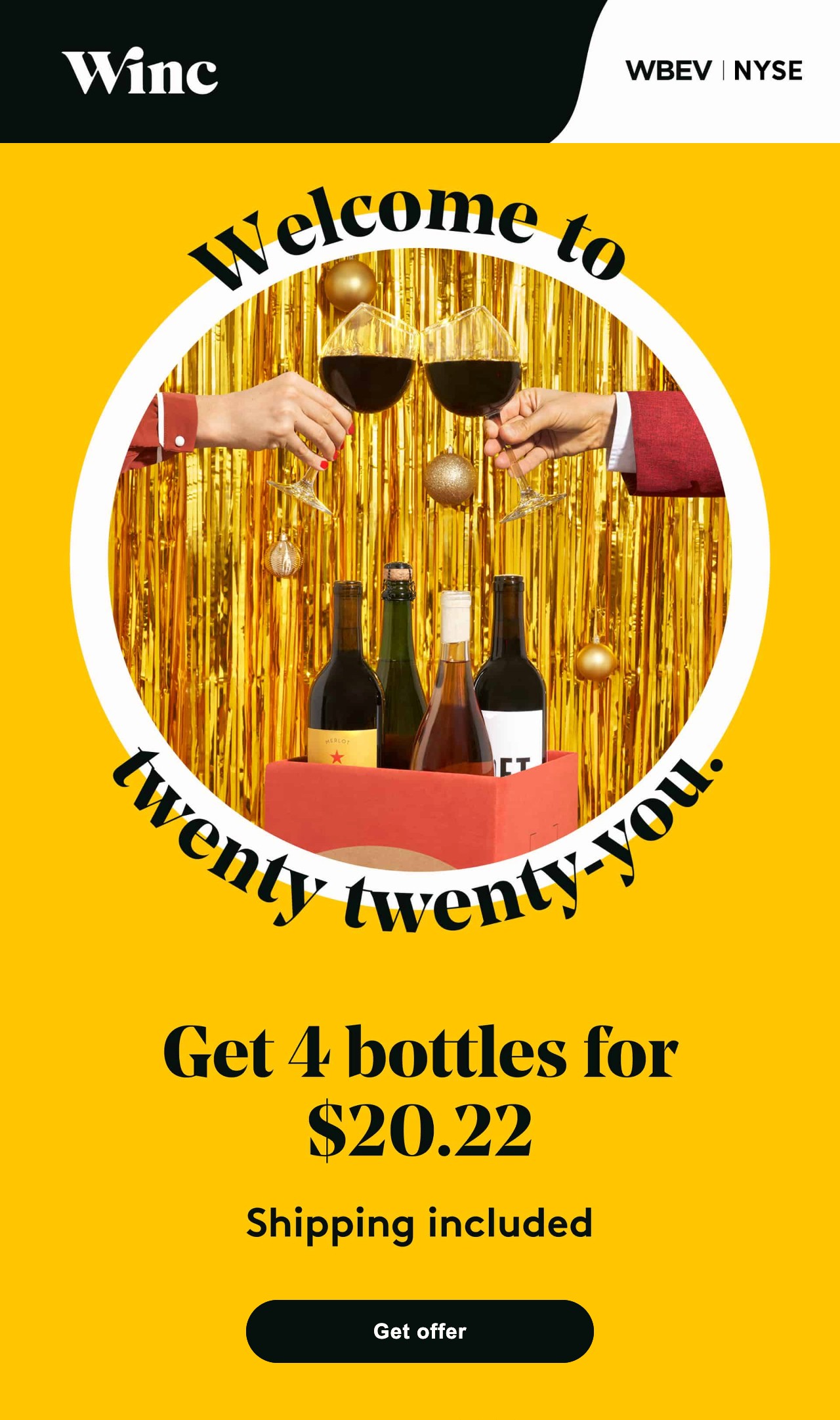
Una fórmula de matriz necesita suficiente espacio para “desbordar” los datos, por lo que si estas celdas no están disponibles o están interrumpidas, la fórmula no puede funcionar correctamente. ¡Esta es la causa más común del #DERRAME! error. Siempre que se ejecuta una fórmula de matriz en un rango que se superpone a datos existentes, se produce el error #SPILL.
Además, se enfrenta a este error por la misma razón si el área de derrame incluye celdas fusionadas y el tamaño de la matriz no es un valor fijo.
Cómo solucionar el #DERRAME! en Excel
Este error puede parecer “difícil” pero la solución es bastante sencilla una vez que se conoce la causa del error. Afortunadamente, Excel te dirá qué está causando el problema junto a la fórmula. Todo lo que necesitas hacer es seleccionar esta casilla y hacer clic en el signo de advertencia que está al lado. Una vez que hayas identificado la causa, ¡puedes tomar medidas para solucionar el #DERRAME! en Excel.
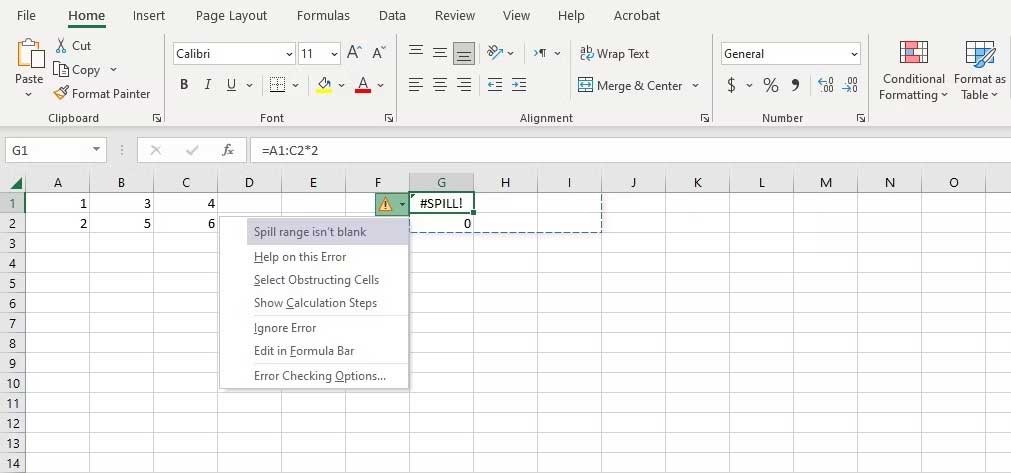
Si hay una interferencia en el rango de derrame, primero debe intentar mover o eliminar los datos que están interfiriendo con la fórmula. Como alternativa, puede mover la fórmula de matriz a un rango que tenga suficiente espacio para contener el área de derrame.
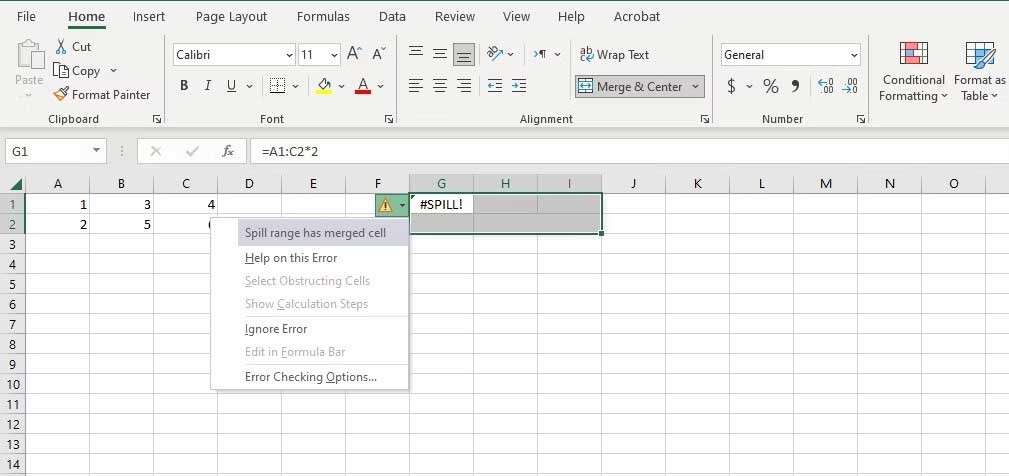
Si las celdas fusionadas interfieren con el área de desbordamiento de la matriz, debe buscar y separar esa celda. Puede hacerlo seleccionando las celdas fusionadas y haciendo clic en Fusionar y centrar > Separar celdas en la pestaña Inicio.
¡Otro tipo de #DERRAME! El error ocurre cuando Excel no puede calcular y hacer coincidir el tamaño absoluto del valor de salida. Normalmente, no necesitarás una función que devuelva miles de millones de valores. En tales casos, la propia fórmula puede ser la causa del problema. Debes editar la fórmula para que genere la matriz adecuada, mucho más pequeña.
Si no puede encontrar ningún otro motivo por el cual la fórmula no funciona, verifique nuevamente la fórmula que ingresó para asegurarse de que todos los argumentos requeridos en la función se hayan ingresado correctamente.
Una vez que la fórmula de matriz tenga suficiente espacio para trabajar nuevamente, se recalculará automáticamente. Ahora ya podrás volver a trabajar sin más problemas. Si la fórmula no se recalcula automáticamente, es probable que se haya calculado manualmente inicialmente. Puedes forzar el recalculo presionando F9 en tu teclado.
¡Arriba se muestran las formas más sencillas de solucionar el error #SPILL! en Excel . Espero que este artículo te sea útil.
En este artículo, te guiaremos sobre cómo recuperar el acceso a tu disco duro cuando falla. ¡Sigamos!
A primera vista, los AirPods parecen iguales a cualquier otro auricular inalámbrico. Pero todo cambió cuando se descubrieron algunas características poco conocidas.
Apple ha presentado iOS 26, una importante actualización con un nuevo diseño de vidrio esmerilado, experiencias más inteligentes y mejoras en aplicaciones conocidas.
Los estudiantes necesitan un tipo específico de portátil para sus estudios. No solo debe ser lo suficientemente potente como para desempeñarse bien en su especialidad, sino también lo suficientemente compacto y ligero como para llevarlo consigo todo el día.
Agregar una impresora a Windows 10 es sencillo, aunque el proceso para dispositivos con cable será diferente al de los dispositivos inalámbricos.
Como sabes, la RAM es un componente de hardware muy importante en una computadora, ya que actúa como memoria para procesar datos y es el factor que determina la velocidad de una laptop o PC. En el siguiente artículo, WebTech360 te presentará algunas maneras de detectar errores de RAM mediante software en Windows.
Los televisores inteligentes realmente han conquistado el mundo. Con tantas funciones excelentes y conectividad a Internet, la tecnología ha cambiado la forma en que vemos televisión.
Los refrigeradores son electrodomésticos familiares en los hogares. Los refrigeradores suelen tener 2 compartimentos, el compartimento frío es espacioso y tiene una luz que se enciende automáticamente cada vez que el usuario lo abre, mientras que el compartimento congelador es estrecho y no tiene luz.
Las redes Wi-Fi se ven afectadas por muchos factores más allá de los enrutadores, el ancho de banda y las interferencias, pero existen algunas formas inteligentes de mejorar su red.
Si quieres volver a iOS 16 estable en tu teléfono, aquí tienes la guía básica para desinstalar iOS 17 y pasar de iOS 17 a 16.
El yogur es un alimento maravilloso. ¿Es bueno comer yogur todos los días? Si comes yogur todos los días, ¿cómo cambiará tu cuerpo? ¡Descubrámoslo juntos!
Este artículo analiza los tipos de arroz más nutritivos y cómo maximizar los beneficios para la salud del arroz que elija.
Establecer un horario de sueño y una rutina para la hora de acostarse, cambiar el despertador y ajustar la dieta son algunas de las medidas que pueden ayudarle a dormir mejor y despertarse a tiempo por la mañana.
¡Alquiler por favor! Landlord Sim es un juego de simulación para dispositivos móviles iOS y Android. Jugarás como propietario de un complejo de apartamentos y comenzarás a alquilar un apartamento con el objetivo de mejorar el interior de tus apartamentos y prepararlos para los inquilinos.
Obtén el código del juego Bathroom Tower Defense de Roblox y canjéalo por emocionantes recompensas. Te ayudarán a mejorar o desbloquear torres con mayor daño.













